腾讯会议是腾讯基于21年音视频通讯经验、并依托于腾讯云全球化网络部署出品的简单易用、高清流畅、安全可靠的云会议协作平台,是一款可以帮助大家随时随地开启高清云会议的视频会议应用,在使用的时候,也是可以打开PPT的。那么腾讯会议怎么打开PPT呢?来看看具体的操作用法吧。
一、电脑端
1.搜索腾讯会议软件主页,下载电脑端

2.安装完成后,首先进行新用户注册,可以使用手机号发送验证码进行注册,也可以使用微信直接扫码注册。
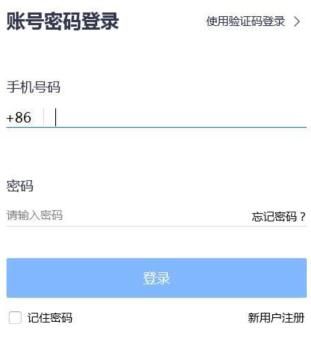
用手机号发送验证码注册
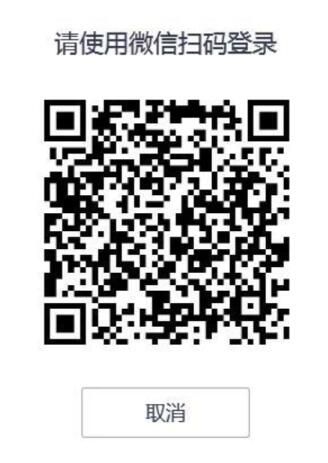
用微信扫码注册
如果是学生,可以不用注册,选择“加入会议”,直接输入老师发布的会议号和自己的真实姓名,就可以听课学习了。

3.注册完成进入腾讯会议软件界面。教师可以选择快速会议,进入软件主界面。
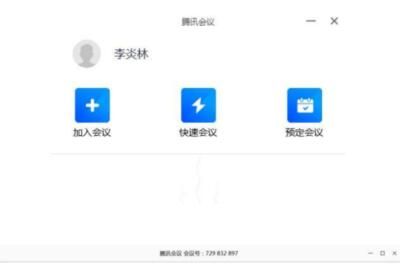
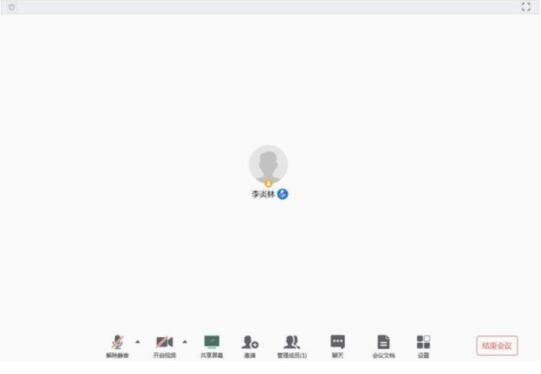
这时,还没有学生加入,教师点击主界面下边的“邀请”,出现你将上课的会议链接和ID号,点击复制到学生所在的微信群或QQ群。学生在手机或电脑上点击链接,或在自己的设备端腾讯会议软件上输入ID号,就可以加入到你的授课中来。

4.教师点击软件主界面下边的“共享屏幕”图标,这时会出现要你选择共享哪一个界面。教师可能已经打开了上课的课件,如图上的标注②,但我们这时不能选择播放PPT课件的这个窗口(切记)。否则你点击播放幻灯片后,学生端看到的是黑屏。所以教师一定要选择最上面的①这个界面,它代表的是你整个电脑屏幕的界面。
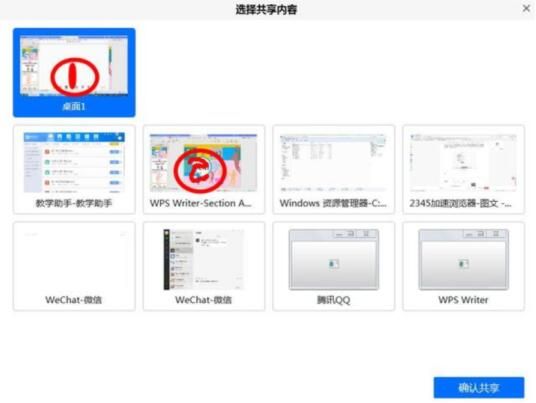
选择共享界面
5.其它功能。
①为了保持上课时的安静,教师可以点击“管理成员”图标,单击菜单上的“全体静音”,同学们就不能相互听见说话声音了。
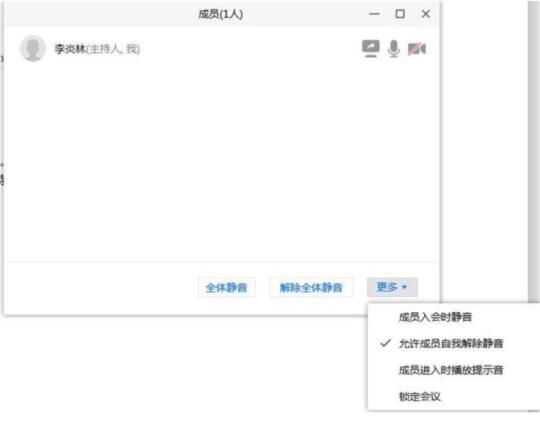
教师在“更多”菜单里设置“允许成员自动解除静音”,那么在上课的过程中需要某个同学回答问题时,学生可以选择自己主界面下的“解除静音”图标,就可以回答老师的提问了。

②单击“聊天”图标,可以和学生进行文字对话。
③单击“会议文档”图标,教师可以用word的形式上传教案、课后作业等,学生也可以上传自己的作业或用手机拍的完成作业的图片给老师批阅。
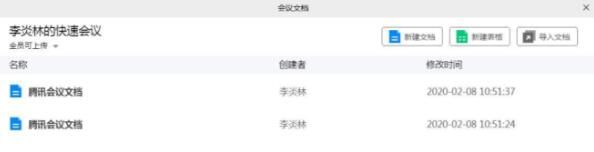
二、手机端
在手机应用市场下载腾讯会议软件后,操作步骤和电脑端类似,但到主界面选择“共享屏幕”后,会出现如下对话框,选择“立即开始”图标。
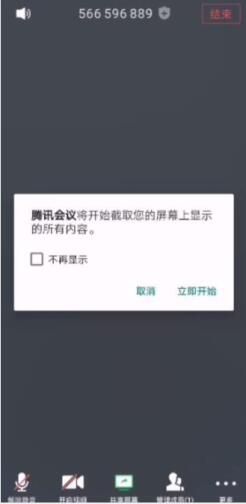
接着屏幕会出现如下画面,很多老师就不知道怎么操作了。
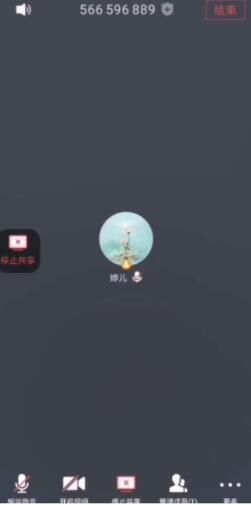
这时应该把腾讯会议软件主界面缩小,但不要关闭,这时就会出现手机的桌面图标,教师就可以在手机上点开自己的课件进行授课了。
本文转载于:飞翔下载 编辑:浪腿一条,如有侵权,请联系email:kf@53shop.com 进行删除处理。
腾讯会议挂后台会被发现吗 2126人
腾讯会议是一款实用的开会软件,现在使用腾讯会议来开会或进行教学直播的人有很多。许多参会成员可能都不会一心一意盯着会议,而是想着一心二用,一机两用。最近有些朋友在...[查看全文]
腾讯会议怎么用 新手操作必看攻略 2035人
腾讯会议是一款手机会议app,适用于非常多样的会议场合,尤其适合当前因为疫情原因而无法去公司上班的职员。可能很多朋友都是第一次接触腾讯会议这款软件,对其功能用法...[查看全文]
腾讯会议共享屏幕播放视频没声音解决办法 1291人
受到疫情的影响,越来越多的公司企业使用腾讯会议平台,而使用过程大家也会遇到一些问题。腾讯会议是支持屏幕共享的,因此大家也会共享屏幕直播,那么要是腾讯会议共享屏幕...[查看全文]
腾讯会议不自动连接音频是什么意思 自己说话别人听不到 1166人
腾讯会议是一款非常实用的在线远程开会软件。我们在选择腾讯会议开会的时候,在加入会议的界面上,我们会看到一些选项,其中有一个不自动连接音频的功能,这是什么意思呢?...[查看全文]
腾讯会议怎么开视频会议 最多可以几个人用 1104人
腾讯会议app是腾讯官方推出的一款远程会议办公软件。在腾讯会议app上,您可以进行视频直播互动,进行办公文档交流,进行相关案例展示,随时随地轻松开展会议工作。那...[查看全文]
批发市场网收集整理了全国批发市场大全,让大家更快了解全国各地的批发市场,众多的批发市场进货技巧让您去批发市场拿货更方便快捷。
投诉、建议联系邮箱:93865423@qq.com (请尽量发邮件联系) 客服QQ:8779764
Copyright © 2006-2021 www.53shop.com all rights reserved.53货源网